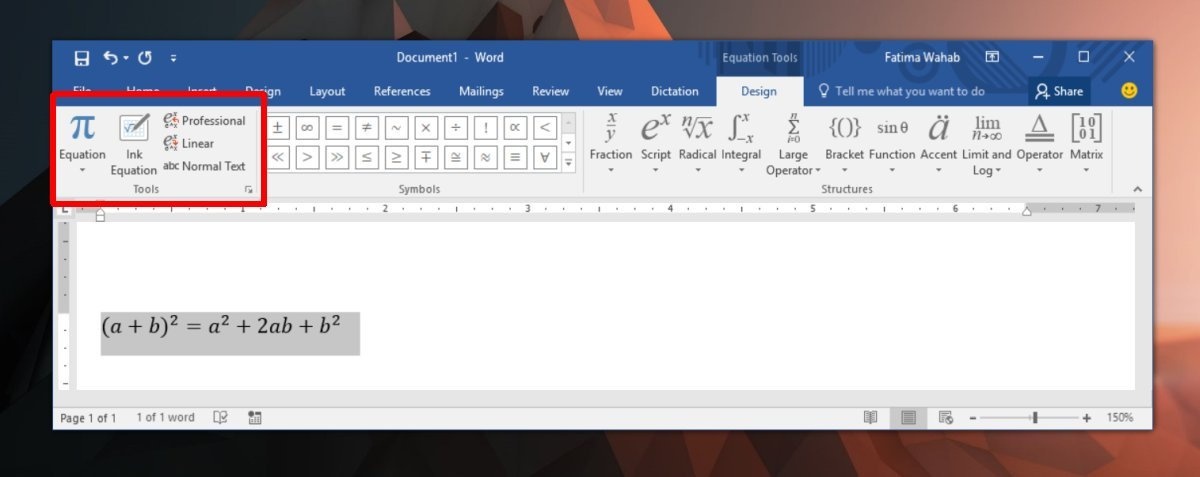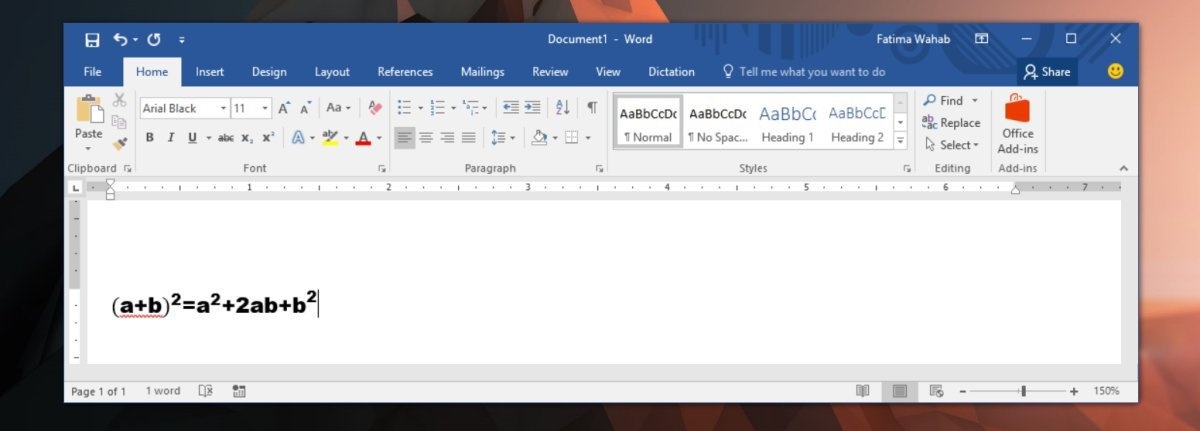Word для Microsoft 365 Word 2021 Word 2019 Word 2016 Word 2013 Word 2010 Word 2007 Еще…Меньше
В Word можно вставлять математические символы в уравнения и текст.
-
На вкладке Вставка в группе Символы щелкните стрелку рядом с надписью Формула и выберите Вставить новую формулу.
-
В области Работа с формулами в группе Символы на вкладке Конструктор щелкните стрелку Еще.
-
Щелкните стрелку рядом с именем набора символов, а затем выберите набор символов, который вы хотите отобразить.
-
Щелкните нужный символ.
Доступные наборы символов
В группе Символы в Word доступны указанные ниже наборы математических символов. Щелкнув стрелку Еще, выберите меню в верхней части списка символов, чтобы просмотреть группы знаков.
|
Набор символов |
Подгруппа |
Определение |
|---|---|---|
|
Основные математические символы |
Нет |
Часто используемые математические символы, такие как > и < |
|
Греческие буквы |
Строчные буквы |
Строчные буквы греческого алфавита |
|
Прописные буквы |
Прописные буквы греческого алфавита |
|
|
Буквоподобные символы |
Нет |
Символы, которые напоминают буквы |
|
Операторы |
Обычные бинарные операторы |
Символы, обозначающие действия над двумя числами, например + и ÷ |
|
Обычные реляционные операторы |
Символы, обозначающие отношение между двумя выражениями, такие как = и ~ |
|
|
Основные N-арные операторы |
Операторы, осуществляющие действия над несколькими переменными |
|
|
Сложные бинарные операторы |
Дополнительные символы, обозначающие действия над двумя числами |
|
|
Сложные реляционные операторы |
Дополнительные символы, обозначающие отношение между двумя выражениями |
|
|
Стрелки |
Нет |
Символы, указывающие направление |
|
Отношения с отрицанием |
Нет |
Символы, обозначающие отрицание отношения |
|
Наборы знаков |
Наборы знаков |
Математический шрифт Script |
|
Готические |
Математический шрифт Fraktur |
|
|
В два прохода |
Математический шрифт с двойным зачеркиванием |
|
|
Геометрия |
Нет |
Часто используемые геометрические символы |
Дополнительные сведения
Вставка флажка или другого символа
Нужна дополнительная помощь?
Вы можете вставлять математические уравнения в MS Word. Существует специальный инструмент для формул, поддерживающий математические и статистические символы. Также есть инструмент, позволяющий вводить стандартные формулы, например формулу для вычисления площади круга. Он действительно очень хорошо оборудован и в Windows 10 поддерживает ввод уравнений. Вы можете просто написать уравнение рисовальным пером, и MS Word сможет его прочитать. Инструмент уравнения имеет ограничение; имеет только один персонаж. Если вы измените шрифт формулы в MS Word через вкладку «Главная» на ленте, он вернется к стандартному математическому шрифту.
На самом деле, вы можете изменить шрифт уравнения в MS Word, но это немного сложный процесс.
Сначала вам нужно ввести уравнение. На ленте выберите «Вставка»> «Уравнение.
Введите свое уравнение. Когда закончите, выберите его и на вкладке «Дизайн» нажмите кнопку «Обычный текст» в окне «Инструменты».
Затем перейдите на вкладку «Главная» и в раскрывающемся списке «Шрифт» выберите нужный шрифт. Меняется характер уравнения.
Ограничения
MS Word намеренно ограничивает символы, доступные для математических уравнений. Шрифты обычно предназначены для буквенно-цифровых символов и некоторых часто используемых символов выбора. Очень немногие шрифты содержат полный набор математических символов. Если вы решите изменить шрифт формулы в MS Word, вы рискуете, что некоторые символы будут недоступны в указанном шрифте.
Например, символ может не содержать статистических символов, таких как символ сигмы или символ нижнего корня, и в этом случае уравнение может не отображаться полностью. Шрифт формулы по умолчанию в MS Word, Cambria Math, поддерживает все символы, необходимые для вставки уравнения, поэтому большинство людей его используют. Это очень читаемый шрифт, и вы можете увеличить размер текста или сделать его жирным, если хотите, чтобы он был более читабельным.
Если вы решили использовать другой шрифт для формул в MS Word, поищите шрифт, предназначенный для математического ввода. Может быть не так много символов с полным математическим набором символов, но они точно есть. Загрузите и установите шрифты на свой компьютер, как и любой другой шрифт, и используйте описанный выше метод, чтобы применить его к своему уравнению. Редактор формул не запоминает символ, использованный в предыдущем уравнении. Вам придется изменить его для всех.
Шрифты Онлайн — сайт о шрифтах, насчитывающий десятки категорий и тысячи шрифтов и начертаний.
© Шрифты Онлайн 2010 — 2023
Вы можете вставлять математические уравнения в MS Word. Существует специальный инструмент для уравнений, который поддерживает как математические, так и статистические символы. Кроме того, есть инструмент, позволяющий вводить стандартные формулы, например, формулу для вычисления площади круга. Он действительно очень хорошо оборудован и в Windows 10 поддерживает ввод уравнения. Вы можете просто написать уравнение графическим пером, и MS Word сможет его прочитать. В инструменте уравнений есть одно ограничение; у него только один шрифт. Если вы измените шрифт формулы в MS Word через вкладку «Главная» на ленте, он вернется к стандартному математическому шрифту.
По правде говоря, вы можете изменить шрифт уравнения в MS Word, но это немного сложный процесс.
Сначала вам нужно вставить уравнение. На ленте выберите Вставка> Уравнение.
Введите уравнение. Когда вы закончите, выберите его и на вкладке «Дизайн» нажмите кнопку «Обычный текст» в окне «Инструменты».
Затем перейдите на вкладку «Главная» и в раскрывающемся списке «Шрифт» выберите любой понравившийся шрифт. Шрифт уравнения изменится.
Ограничения
MS Word не зря ограничивает шрифты, доступные для математических уравнений. Шрифты обычно разрабатываются для буквенно-цифровых символов и некоторых обычно используемых символов выбора. Очень немногие шрифты разработаны с полным набором математических символов. Если вы решите изменить шрифт формулы в MS Word, вы рискуете, что некоторые символы будут недоступны в указанном шрифте.
Например, шрифт может не содержать статистических символов, таких как символ сигмы или символ нижнего корня, и в этом случае уравнение может отображаться не полностью. Шрифт формул по умолчанию в MS Word, Cambria Math, поддерживает каждый символ, необходимый для вставки уравнения, поэтому большинство людей его используют. Это очень разборчивый шрифт, и вы можете увеличить размер текста или сделать его жирным, если хотите сделать его более разборчивым.
Если вы решили использовать другой шрифт для формул в MS Word, поищите шрифт, созданный для математического ввода. Шрифтов с полным математическим набором символов может быть не так много, но они определенно есть. Загрузите и установите шрифты на свой компьютер так же, как и любой другой шрифт, и используйте метод, описанный выше, чтобы применить его к уравнению. Редактор формул не запоминает шрифт, который вы использовали в предыдущем уравнении. Вам придется менять его для каждого.
Вы попали на сайт xfont.ru, потому что искали шрифты. Хотим сразу вас предупредить! Вы попали на нужный сайт, ведь в нашем архиве находится более 24000 уникальных шрифтов для word, excel, photoshop, и других текстовых и графических редакторов.
Все шрифты лежат на нашем сервере и доступны для скачивания в один клик.
Все это сделано по нескольким причинам:
1) Чтобы не было проблем со скачиванием, никакого ожидания, никаких лишних переходов на другие сайты;
2) Чтобы вы могли не скачивая шрифт на свой сайт просто брать прямую ссылку и устанавливать его в стилях css.
Инструкция по загрузке шрифтов: Чтобы скачать шрифт, необходимо перейти в нужную категорию на сайте. По статистике популярностью пользуются разделы: русские шрифты, граффити шрифты и экзотические шрифты.
Если вы ищите какой-то конкретный шрифт, воспользуйтесь поиском. Мы специально настроили его для вас!